- Müəllif Jason Gerald [email protected].
- Public 2024-01-15 08:09.
- Son dəyişdirildi 2025-01-23 12:06.
Bu wikiHow, bir görüntünü bir yerdən kopyalayaraq Windows və ya Mac kompüterinizə, eləcə də iPhone, iPad və ya Android mobil cihazınıza başqa bir yerə yapışdırmağı öyrədir. Vebdəki bütün şəkillər kopyalana bilməz. Başqalarının şəkillərinin icazəsiz istifadəsi müəllif hüquqlarının pozulması hesab edilə bilər.
Addım
Metod 1 /4: Windows üçün
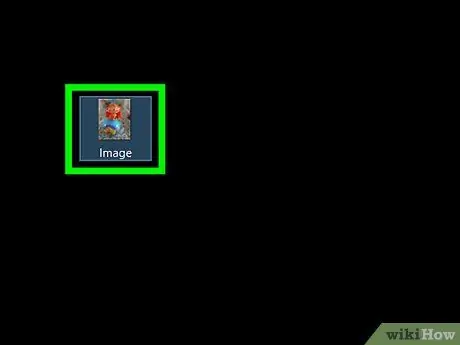
Addım 1. Kopyalamaq istədiyiniz şəkli seçin:
-
Şəkil:
Əksər Windows tətbiqlərində kopyalamaq istədiyiniz şəkli bir dəfə tıklayaraq seçə bilərsiniz.
-
Şəkil faylı:
Kompüterinizə kopyalayıb yapışdırmaq istədiyiniz şəkil faylını vurun.
- Ctrl düyməsini basıb saxlamaq və seçmək istədiyiniz şəkilləri tıklayaraq birdən çox fayl seçə bilərsiniz.
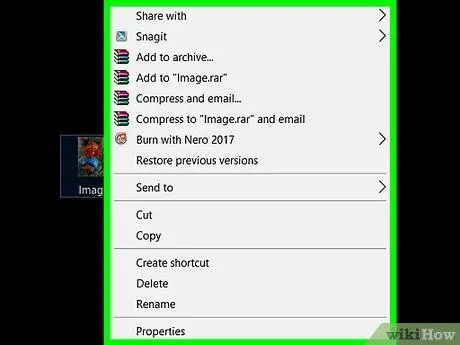
Addım 2. Siçan və ya trackpad üzərində sağ basın
Bir trackpad istifadə edirsinizsə, kompüter parametrlərinizdən asılı olaraq iki barmaqla və ya trackpadın sağ kənarına toxunaraq trackpad-ı tıklayaraq sağ tıklayabilirsiniz.
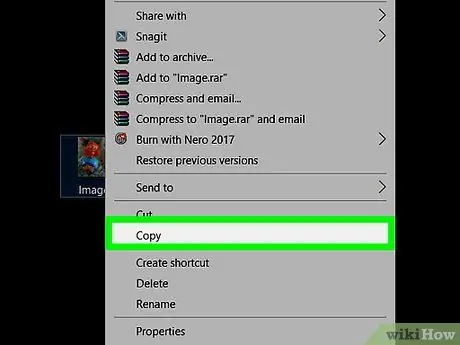
Addım 3. Kopyala vurun və ya Şəkilləri kopyalayın.
Seçilmiş şəkil və ya fayl kompüterdəki panoya və ya panoya kopyalanacaq (bir növ müvəqqəti saxlama yeri).
Alternativ olaraq, Ctrl+C düymələrinin birləşməsini basın. Bir çox tətbiqdə "" düyməsini də vura bilərsiniz. Redaktə edin Menyu çubuğunda "seçin, sonra" seçin Kopyala ”.
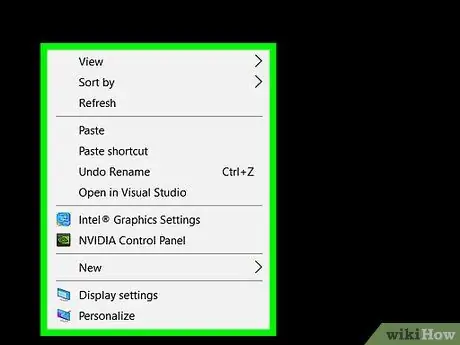
Addım 4. Şəkli yapışdırmaq istədiyiniz sənədi və ya sütunu sağ vurun
Fayllar üçün faylın surətini yerləşdirmək istədiyiniz qovluğu basın
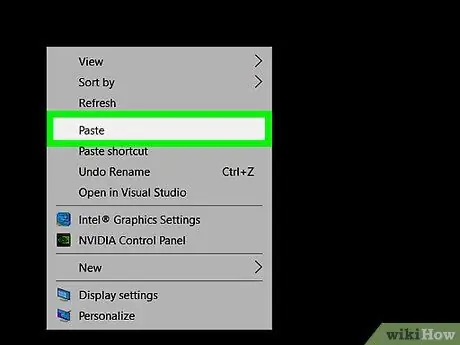
Addım 5. Yapıştır'ı basın
Şəkil, sənəddə və ya boş bir sütunda imlecin qeyd etdiyi sahəyə əlavə olunacaq.
Alternativ olaraq, Ctrl+V düymələrinin birləşməsini basın. Bir çox tətbiqdə "" düyməsini də vura bilərsiniz. Redaktə edin Menyu çubuğunda "seçin, sonra" seçin Yapışdır ”.
Metod 2 /4: Mac üçün
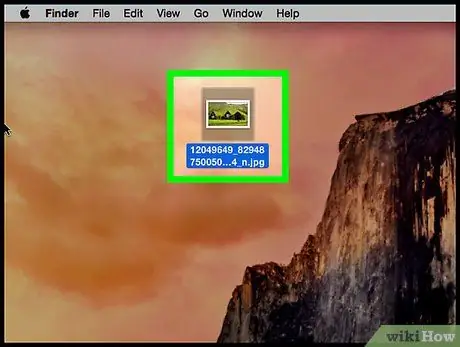
Addım 1. Kopyalamaq istədiyiniz şəkli seçin:
-
Şəkil:
Əksər Mac tətbiqlərində kopyalamaq istədiyiniz şəkli bir dəfə tıklayaraq seçə bilərsiniz.
-
Şəkil faylı:
Kompüterinizə kopyalayıb yapışdırmaq istədiyiniz faylları seçin və ya "⌘" düyməsini basıb saxlayın və birdən çox fayl seçmək üçün məzmunu basın.
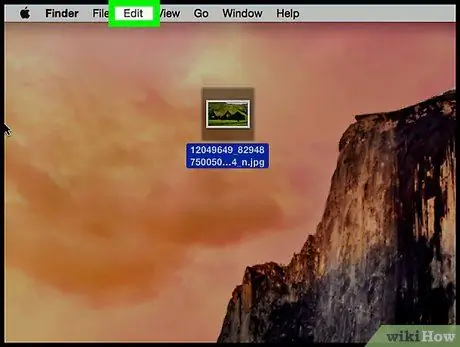
Addım 2. Menyu çubuğunda Redaktə et düyməsini basın
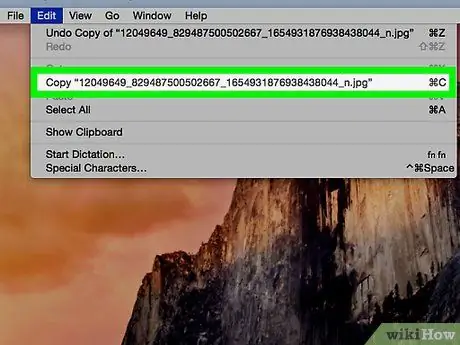
Addım 3. Kopyala vurun
Şəkil və ya fayl panoya və ya kompüter panosuna (bir növ müvəqqəti saxlama yeri) kopyalanacaq.
Alternativ olaraq +C düymələrinin birləşməsini basın. Siçanı və ya trackpad-ı sağ vura bilərsiniz. Kompüterdə sağ klik funksiyası yoxdursa, Control düyməsini basın + Mac kompüterini vurun və sonra "seçin. Kopyala "Görünən açılan menyudan.
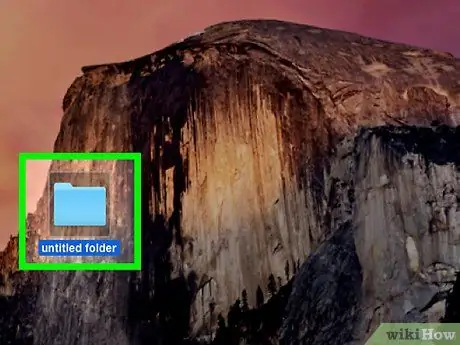
Addım 4. Şəkil əlavə etmək istədiyiniz sənədi və ya sütunu vurun
Fayllar üçün faylın surətini əlavə etmək istədiyiniz qovluğu basın
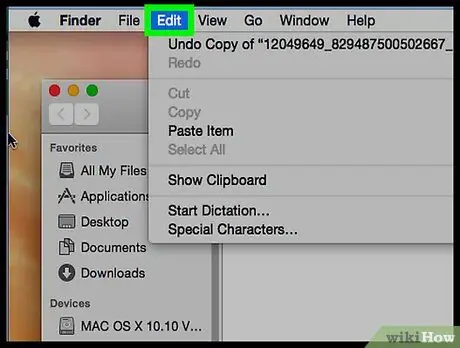
Addım 5. Menyu çubuğunda Redaktə et düyməsini basın
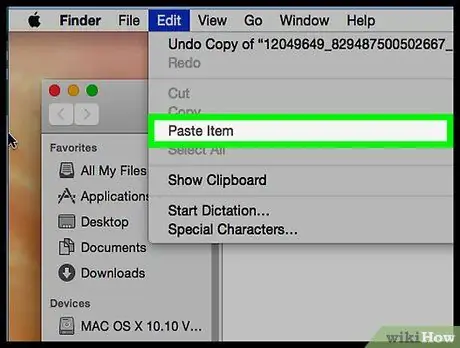
Addım 6. Yapıştır'ı basın
Şəkil, sənəddə və ya sütunda imlecin qeyd etdiyi nöqtəyə əlavə olunacaq.
Alternativ olaraq, +V düymələrini basın. Siçanı və ya trackpad-ı sağ vura bilərsiniz. Sağ klik funksiyası yoxdursa, Control düyməsini basın+Mac düyməsini basın, sonra " Yapışdır "Açılan menyuda.
Metod 3 /4: iPhone və ya iPad -də
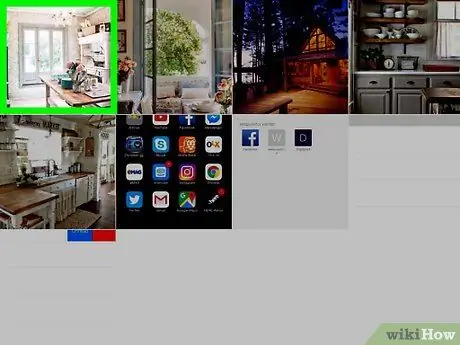
Addım 1. Kopyalamaq istədiyiniz şəkli seçin
Seçmək üçün görüntüyə bir menyu görünəcək qədər uzun müddət toxunun.
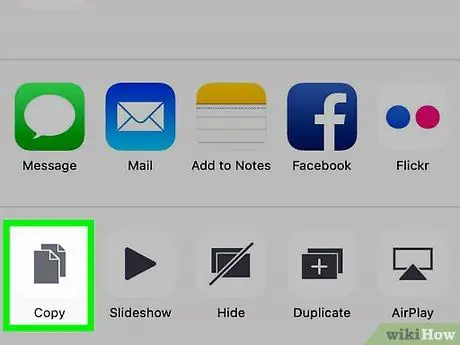
Addım 2. Kopyala vurun
Şəkil panoya və ya cihaz panosuna (müvəqqəti saxlama yeri) kopyalanacaq.

Addım 3. Şəkil əlavə etmək istədiyiniz sənədə və ya sütuna toxunub saxlayın
Sənəd və ya sütun görüntü mənbəyi tətbiqindən fərqli bir tətbiqdədirsə, təyinat tətbiqini açın
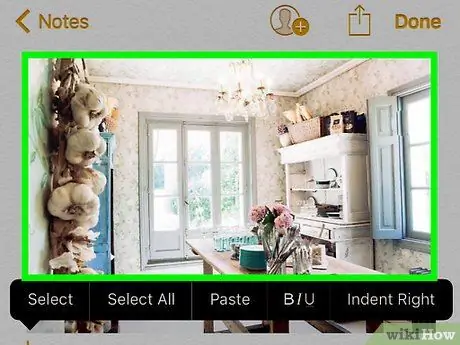
Addım 4. Yapışdır vurun
Şəkil, sənəddə və ya sütunda imlecin qeyd etdiyi nöqtəyə əlavə olunacaq.
Metod 4 /4: Android Cihazında
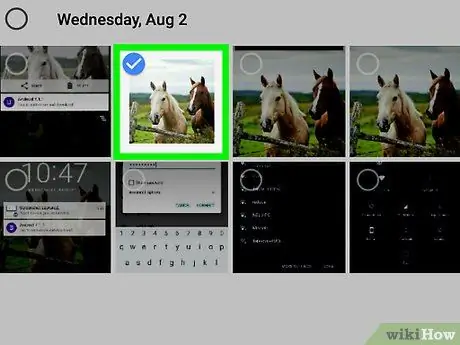
Addım 1. Kopyalamaq istədiyiniz şəkli seçin
Seçmək üçün görüntüyə bir menyu görünəcək qədər uzun müddət toxunun.
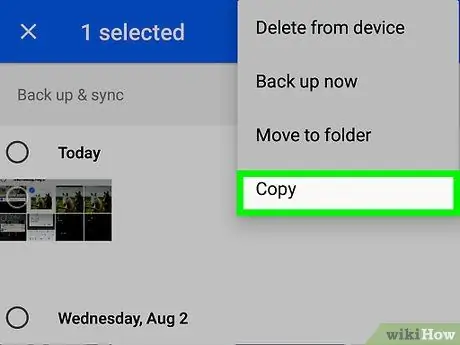
Addım 2. Kopyala vurun
Şəkil panoya və ya cihaz panosuna (müvəqqəti saxlama yeri) kopyalanacaq.
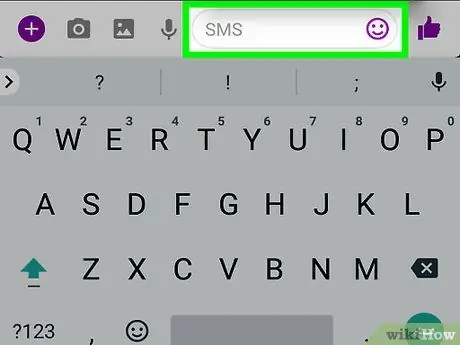
Addım 3. Şəkil daxil etmək istədiyiniz sənədə və ya sütuna toxunub saxlayın
Sənəd və ya sütun görüntü mənbəyi tətbiqindən fərqli bir tətbiqdədirsə, təyinat tətbiqini açın
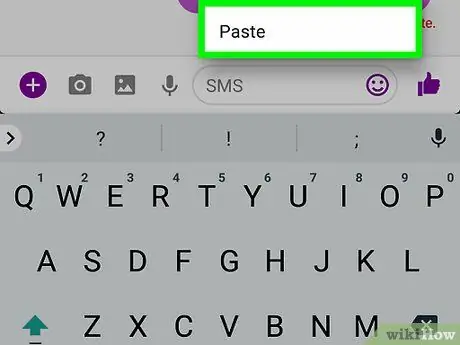
Addım 4. Yapışdır vurun
Bundan sonra, şəkil kursorun açıldığı sənəddə və ya sütunda olduğu yerə daxil ediləcək.
İpuçları
- İnternetdən gələn şəkilləri öz məqsədləriniz üçün istifadə etmək müəlliflik hüquqlarının pozulması hesab edilə bilər.
- İstifadə olunan şəkillərə görüntü sahibliyi məlumatlarını düzgün daxil etdiyinizə əmin olun.






